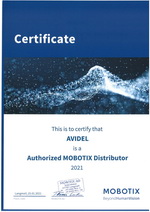IP-–Ї–∞–Љ–µ—А–∞ Mobotix- –Ї–Њ–љ—Д–Є–≥—Г—А–Є—А–Њ–≤–∞–љ–Є–µ Time-—Б–µ—А–≤–µ—А–∞
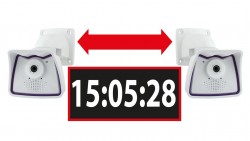 –Ф–∞–љ–љ—Л–є –Љ–∞—В–µ—А–Є–∞–ї —Б –њ–Њ—А—В–∞–ї–∞ –љ–∞—И–Є—Е –∞–≤—Б—В—А–∞–ї–Є–є—Б–Ї–Є—Е –Ї–Њ–ї–ї–µ–≥ MX-Installer –њ–Њ—Б–≤—П—Й–µ–љ –љ–∞—Б—В—А–Њ–є–Ї–µ —Б–µ—А–≤–µ—А–∞ –≤—А–µ–Љ–µ–љ–Є IP-–Ї–∞–Љ–µ—А—Л Mobotix –і–ї—П —Б–Є–љ—Е—А–Њ–љ–Є–Ј–∞—Ж–Є–Є –≤—А–µ–Љ–µ–љ–Є /–і–∞—В—Л –љ–∞ –≤—Б–µ—Е –Ї–∞–Љ–µ—А–∞—Е –Є–Љ–µ—О—Й–µ–є—Б—П —Г –≤–∞—Б —Б–Є—Б—В–µ–Љ—Л.
–Ф–∞–љ–љ—Л–є –Љ–∞—В–µ—А–Є–∞–ї —Б –њ–Њ—А—В–∞–ї–∞ –љ–∞—И–Є—Е –∞–≤—Б—В—А–∞–ї–Є–є—Б–Ї–Є—Е –Ї–Њ–ї–ї–µ–≥ MX-Installer –њ–Њ—Б–≤—П—Й–µ–љ –љ–∞—Б—В—А–Њ–є–Ї–µ —Б–µ—А–≤–µ—А–∞ –≤—А–µ–Љ–µ–љ–Є IP-–Ї–∞–Љ–µ—А—Л Mobotix –і–ї—П —Б–Є–љ—Е—А–Њ–љ–Є–Ј–∞—Ж–Є–Є –≤—А–µ–Љ–µ–љ–Є /–і–∞—В—Л –љ–∞ –≤—Б–µ—Е –Ї–∞–Љ–µ—А–∞—Е –Є–Љ–µ—О—Й–µ–є—Б—П —Г –≤–∞—Б —Б–Є—Б—В–µ–Љ—Л.
–Х—Б–ї–Є –Ї–∞–Љ–µ—А—Л MOBOTIX –≤ –Є–Љ–µ—О—Й–µ–є—Б—П —Б–Є—Б—В–µ–Љ–µ –≤–Є–і–µ–Њ–љ–∞–±–ї—О–і–µ–љ–Є—П –љ–µ —Б–Є–љ—Е—А–Њ–љ–Є–Ј–Є—А–Њ–≤–∞–љ—Л –њ–Њ –≤—А–µ–Љ–µ–љ–Є, —Г –њ–Њ–ї—М–Ј–Њ–≤–∞—В–µ–ї—П –љ–µ–Є–Ј–±–µ–ґ–љ–Њ –≤–Њ–Ј–љ–Є–Ї–∞—О—В –њ—А–Њ–±–ї–µ–Љ—Л –њ—А–Є –њ–Њ–Є—Б–Ї–µ –≤ –∞—А—Е–Є–≤–µ –Є –њ—А–Њ–Є–≥—А—Л–≤–∞–љ–Є–Є –Ј–∞–њ–Є—Б–∞–љ–љ–Њ–≥–Њ –≤–Є–і–µ–Њ–Љ–∞—В–µ—А–Є–∞–ї–∞. –Ъ–∞–Ї–Є–Љ –ґ–µ –Њ–±—А–∞–Ј–Њ–Љ –≤—А–µ–Љ—П –Є –і–∞—В—Г –љ–∞ –≤—Б–µ—Е –Ї–∞–Љ–µ—А–∞—Е MOBOTIX IP –Љ–Њ–ґ–љ–Њ —Б–Є–љ—Е—А–Њ–љ–Є–Ј–Є—А–Њ–≤–∞—В—М? –Ю—В–≤–µ—В –љ–∞ –і–∞–љ–љ—Л–є –≤–Њ–њ—А–Њ—Б –ї–µ–ґ–Є—В –≤ –њ–ї–Њ—Б–Ї–Њ—Б—В–Є –љ–∞—Б—В—А–Њ–є–Ї–Є —Д—Г–љ–Ї—Ж–Є–Є TimeServer(–°–µ—А–≤–µ—А –Т—А–µ–Љ–µ–љ–Є).
–Т –і–∞–љ–љ–Њ–Љ –Љ–∞—В–µ—А–Є–∞–ї–µ –Љ—Л —А–∞—Б—Б–Љ–Њ—В—А–Є–Љ –њ—А–Њ—Ж–µ—Б—Б –Ї–Њ–љ—Д–Є–≥—Г—А–Є—А–Њ–≤–∞–љ–Є–µ —В–∞–є–Љ-—Б–µ—А–≤–µ—А–∞ –љ–∞ —Б–µ—В–µ–≤–Њ–є –Ї–∞–Љ–µ—А–µ MOBOTIX. –Э–∞—Б—В—А–Њ–є–Ї–∞ —Б–µ—А–≤–µ—А–∞ –≤—А–µ–Љ–µ–љ–Є - –≤–∞–ґ–љ—Л–є —И–∞–≥, —В.–Ї. –≤ —А–µ–Ј—Г–ї—М—В–∞—В–µ –≤—Л –њ–Њ–ї—Г—З–∞–µ—В–µ –µ–і–Є–љ–Њ–µ –≤—А–µ–Љ—П/–і–∞—В—Г –і–ї—П –≤—Б–µ—Е –Ї–∞–Љ–µ—А —Б–Є—Б—В–µ–Љ—Л. –≠—В–Њ –Њ—Б–Њ–±–µ–љ–љ–Њ –≤–∞–ґ–љ–Њ –њ—А–Є –≤–Њ—Б–њ—А–Њ–Є–Ј–≤–µ–і–µ–љ–Є–Є –Ј–∞–њ–Є—Б–∞–љ–љ–Њ–≥–Њ –≤–Є–і–µ–Њ, –Њ—Б–Њ–±–µ–љ–љ–Њ –њ—А–Є –њ–Њ–Є—Б–Ї–µ —Б–≤—П–Ј–∞–љ–љ—Л—Е —Б–Њ–±—Л—В–Є–є, –Ј–∞—Д–Є–Ї—Б–Є—А–Њ–≤–∞–љ–љ—Л—Е –љ–µ—Б–Ї–Њ–ї—М–Ї–Є–Љ–Є –Ї–∞–Љ–µ—А–∞–Љ–Є —Б—А–∞–Ј—Г, –Є–ї–Є –њ–Њ –Њ—З–µ—А–µ–і–Є вАУ –њ—А–Њ—И–µ–і—И–Є–є —З–µ—А–µ–Ј –Ј–Њ–љ—Г –Ї–Њ–љ—В—А–Њ–ї—П —З–µ–ї–Њ–≤–µ–Ї, –Є–ї–Є –њ—А–Њ–µ—Е–∞–≤—И–µ–µ —В—А–∞–љ—Б–њ–Њ—А—В–љ–Њ–µ —Б—А–µ–і—Б—В–≤–Њ. –Х—Б–ї–Є –≤—А–µ–Љ—П —Б–Є–љ—Е—А–Њ–љ–Є–Ј–Є—А–Њ–≤–∞–љ–Њ вАУ —Б–≤—П–Ј–∞–љ–љ–Њ–µ —Б–Њ–±—Л—В–Є–µ –ї–µ–≥–Ї–Њ –љ–∞–є—В–Є, –Є –њ–Њ–ї–љ—Г—О –Ї–∞—А—В–Є–љ—Г –њ—А–Њ–Є–Ј–Њ—И–µ–і—И–µ–≥–Њ –≤–Њ—Б—Б—В–∞–љ–Њ–≤–Є—В—М –±—Г–і–µ—В –љ–µ—Б–ї–Њ–ґ–љ–Њ. –Х—Б–ї–Є –і–∞—В–∞ –Є –≤—А–µ–Љ—П –љ–∞ –Ї–∞–Љ–µ—А–∞—Е –≤ —Б–Є—Б—В–µ–Љ–µ –љ–µ —Б–Њ–≤–њ–∞–і–∞—О—В, –Ј–∞–њ–Є—Б–Є –±—Г–і—Г—В —А–∞–Ј–љ—Л–Љ–Є –њ–Њ –≤—А–µ–Љ–µ–љ–Є, —З—В–Њ –Ј–∞—В—А—Г–і–љ–Є—В —А–∞–±–Њ—В—Г —Б –∞—А—Е–Є–≤–Њ–Љ.
–Э–∞—Б—В—А–Њ–є–Ї–∞ —Б–µ—А–≤–µ—А–∞ –≤—А–µ–Љ–µ–љ–Є —Б–µ—В–µ–≤–Њ–є –Ї–∞–Љ–µ—А—Л MOBOTIX.
–Я—А–µ–ґ–і–µ –≤—Б–µ–≥–Њ, –љ–µ–Њ–±—Е–Њ–і–Є–Љ–Њ –њ—А–Њ–Є–Ј–≤–µ—Б—В–Є –љ–∞—Б—В—А–Њ–є–Ї–Є master-–Ї–∞–Љ–µ—А—Л, —Б –Ї–Њ—В–Њ—А–Њ–є –≤—Б–µ –Њ—Б—В–∞–ї—М–љ—Л–µ –Ї–∞–Љ–µ—А—Л —Б–Є—Б—В–µ–Љ—Л –±—Г–і—Г—В —Б–Є–љ—Е—А–Њ–љ–Є–Ј–Є—А–Њ–≤–∞—В—М –і–∞—В—Г –Є –≤—А–µ–Љ—П. –Ч–∞—Е–Њ–і–Є–Љ –≤ –≤–µ–±-–±—А–∞—Г–Ј–µ—А, –љ–∞ —Б—В—А–∞–љ–Є—З–Ї—Г –Ї–∞–Љ–µ—А—Л, –Ї–Њ—В–Њ—А—Г—О –Љ—Л —Е–Њ—В–Є–Љ –љ–∞–Ј–љ–∞—З–Є—В—М –Ї–∞–Ї master .
- –Т—Л–±–Є—А–∞–µ–Љ Admin menu > Time and Date (–Ф–∞—В–∞ –Є –≤—А–µ–Љ—П).
- –Т—Л–±–Є—А–∞–µ–Љ вАЬSet the camera time to match the time of your computerвАЭ (–£—Б—В–∞–љ–Њ–≤–Є—В—М —Б–Њ–Њ—В–≤–µ—В—Б—В–≤–Є–µ –≤—А–µ–Љ–µ–љ–Є –Ї–∞–Љ–µ—А—Л –≤—А–µ–Љ–µ–љ–Є –Ї–Њ–Љ–њ—М—О—В–µ—А–∞).
- Time Zone (–≤—А–µ–Љ–µ–љ–љ–∞—П –Ј–Њ–љ–∞): –≤—Л–±–Є—А–∞–µ–Љ —Б—В—А–∞–љ—Г –Є —А–µ–≥–Є–Њ–љ, —Б–Њ–Њ—В–≤–µ—В—Б—В–≤—Г—О—Й—Г—О –≤–∞—И–µ–Љ—Г –Љ–µ—Б—В–Њ–њ–Њ–ї–Њ–ґ–µ–љ–Є—О
- –Ь–µ–љ—П–µ–Љ –њ—А–Њ—В–Њ–Ї–Њ–ї –љ–∞ NTP (RFC 1305)
- –Т–≤–Њ–і–Є–Љ вАЬ127.127.1.0вАЭ –≤ –њ–µ—А–≤–Њ–µ –њ–Њ–ї–µ –°–µ—А–≤–µ—А–∞ –≤—А–µ–Љ–µ–љ–Є (Time Server). –Ґ–∞–Ї–Є–Љ –Њ–±—А–∞–Ј–Њ–Љ –Љ—Л —Г—Б—В–∞–љ–∞–≤–ї–Є–≤–∞–µ–Љ –і–∞–љ–љ—Г—О –Ї–∞–Љ–µ—А—Г –Ї–∞–Ї master
- –°—В–∞–≤–Є–Љ –≥–∞–ї–Њ—З–Ї—Г –≤ –њ–Њ–ї–µ вАЬAdjust periodicallyвАЭ (–њ–µ—А–Є–Њ–і–Є—З–µ—Б–Ї–Є —А–µ–≥—Г–ї–Є—А–Њ–≤–∞—В—М)
- –Э–∞–ґ–Є–Љ–∞–µ–Љ –£—Б—В–∞–љ–Њ–≤–Є—В—М (Set). –Ч–∞—В–µ–Љ –Ч–∞–Ї—А—Л—В—М (Close). –Ч–∞—В–µ–Љ Ok.
- –Т–Њ–Ј–≤—А–∞—Й–∞–µ–Љ—Б—П –≤ –Љ–µ–љ—О Admin > –≤—Л–±–Є—А–∞–µ–Љ –Я–µ—А–µ–Ј–∞–≥—А—Г–Ј–Є—В—М (Reboot)
–Ґ–µ–њ–µ—А—М –і–∞–љ–љ–∞—П –Ї–∞–Љ–µ—А–∞ —П–≤–ї—П–µ—В—Б—П master-–Ї–∞–Љ–µ—А–Њ–є –≤ –≤–∞—И–µ–є —Б–Є—Б—В–µ–Љ–µ.
- –Ґ–µ–њ–µ—А—М –Ј–∞—Е–Њ–і–Є–Љ –≤ Admin –Љ–µ–љ—О > –љ–∞—Б—В—А–Њ–є–Ї–∞ –Ф–∞—В—Л –Є –Т—А–µ–Љ–µ–љ–Є (Time and Date) –љ–∞ –≤—Б–µ—Е –Њ—Б—В–∞–ї—М–љ—Л—Е –Ї–∞–Љ–µ—А–∞—Е —Б–Є—Б—В–µ–Љ—Л –Є –њ–Њ–≤—В–Њ—А—П–µ–Љ —Б–ї–µ–і—Г—О—Й–Є–µ —И–∞–≥–Є:
- –Т—А–µ–Љ–µ–љ–љ–∞—П –Ч–Њ–љ–∞ (Time Zone): –≤—Л–±–Є—А–∞–µ–Љ —Б–Њ–Њ—В–≤–µ—В—Б—В–≤—Г—О—Й–µ–µ –Љ–µ—Б—В–Њ–њ–Њ–ї–Њ–ґ–µ–љ–Є—О
- –Ь–µ–љ—П–µ–Љ –њ—А–Њ—В–Њ–Ї–Њ–ї –љ–∞ NTP (RFC 1305)
- –Т–≤–Њ–і–Є–Љ IP-–∞–і—А–µ—Б master-–Ї–∞–Љ–µ—А—Л –≤ –њ–µ—А–≤–Њ–µ –њ–Њ–ї–µ –°–µ—А–≤–µ—А–∞ –≤—А–µ–Љ–µ–љ–Є (Time Server). –Ґ–µ–њ–µ—А—М –і–∞–љ–љ–∞—П –Ї–∞–Љ–µ—А–∞ –њ–Њ–ї—Г—З–∞–µ—В —Б—В–∞—В—Г—Б slave –Є –±—Г–і–µ—В —Б–Є–љ—Е—А–Њ–љ–Є–Ј–Є—А–Њ–≤–∞—В—М –≤—А–µ–Љ—П –Є –і–∞—В—Г —Б –Ї–∞–Љ–µ—А–Њ–є master
- —Б—В–∞–≤–Є–Љ –≥–∞–ї–Њ—З–Ї—Г –≤ –њ–Њ–ї–µ вАЬAdjust periodicallyвАЭ (—А–µ–≥—Г–ї–Є—А–Њ–≤–∞—В—М –њ–µ—А–µ–Њ–і–Є—З–µ—Б–Ї–Є)
- Set. Close. Ok.
- —Б–љ–Њ–≤–∞ –њ–µ—А–µ—Е–Њ–і–Є–Љ –≤ –Љ–µ–љ—ОAdmin > Reboot
–Х—Б–ї–Є –Ї–∞–Љ–µ—А –≤ —Б–Є—Б—В–µ–Љ–µ –Љ–љ–Њ–≥–Њ, –і–ї—П —Н–Ї–Њ–љ–Њ–Љ–Є–Є –≤—А–µ–Љ–µ–љ–Є, –Љ–Њ–ґ–љ–Њ –Є—Б–њ–Њ–ї—М–Ј–Њ–≤–∞—В—М Update Assistant –і–ї—П –љ–∞—Б—В—А–Њ–є–Ї–Є –≥—А—Г–њ–њ–Њ–≤–Њ–≥–Њ –Њ–±–љ–Њ–≤–ї–µ–љ–Є—П –Ї–Њ–љ—Д–Є–≥—Г—А–∞—Ж–Є–Є —Б–µ—А–≤–µ—А–∞ –≤—А–µ–Љ–µ–љ–Є.
–Ъ–Њ–Љ–Љ–µ–љ—В–∞—А–Є–є: –≤–Њ–њ—А–Њ—Б—Л, –≤ —В–Њ–є –Є–ї–Є –Є–љ–Њ–є —Б—В–µ–њ–µ–љ–Є, —Б–≤—П–Ј–∞–љ–љ—Л–µ —Б –љ–∞—Б—В—А–Њ–є–Ї–Њ–є —Б–µ—А–≤–µ—А–∞ –≤—А–µ–Љ–µ–љ–Є —Б–µ—В–µ–≤–Њ–є –Ї–∞–Љ–µ—А—Л Mobotix, –њ–µ—А–Є–Њ–і–Є—З–µ—Б–Ї–Є –њ–Њ—Б—В—Г–њ–∞—О—В –Њ—В –њ–Њ–ї—М–Ј–Њ–≤–∞—В–µ–ї–µ–є –≤ –∞–і—А–µ—Б —В–µ—Е–љ–Є—З–µ—Б–Ї–Є—Е —Б–њ–µ—Ж–Є–∞–ї–Є—Б—В–Њ–≤ –љ–∞—И–µ–є –Ї–Њ–Љ–њ–∞–љ–Є–Є. –Т —З–∞—Б—В–љ–Њ—Б—В–Є, —Б–≤—П–Ј–∞–љ–љ—Г—О —Б –і–∞–љ–љ–Њ–є –Є–љ—Д–Њ—А–Љ–∞—Ж–Є—О, –њ–Њ—Б–≤—П—Й–µ–љ–љ—Г—О –Ї–Њ—А—А–µ–Ї—В–љ–Њ–Љ—Г –Њ—В–Њ–±—А–∞–ґ–µ–љ–Є—О –≤—А–µ–Љ–µ–љ–Є –≤ –Ї–∞–Љ–µ—А–µ –≤ —Б–≤—П–Ј–Є —Б –Њ—В–Љ–µ–љ–Њ–є –њ–µ—А–µ—Е–Њ–і–∞ –љ–∞ –Ј–Є–Љ–љ–µ–µ –≤—А–µ–Љ—П –≤ –†–Њ—Б—Б–Є–Є –≤ –њ—А–Њ—И–ї–Њ–Љ –≥–Њ–і—Г –Љ–Њ–ґ–љ–Њ –љ–∞–є—В–Є –љ–∞ –љ–∞—И–µ–Љ –§–Њ—А—Г–Љ–µ, –њ–Њ—Б–≤—П—Й–µ–љ–љ–Њ–Љ —Б–µ—В–µ–≤–Њ–Љ—Г –≤–Є–і–µ–Њ –≤ —Ж–µ–ї–Њ–Љ –Є –Њ–њ—Л—В—Г —Н–Ї—Б–њ–ї—Г–∞—В–∞—Ж–Є–Є –Њ–њ—А–µ–і–ї–µ–љ–љ–Њ–≥–Њ –Њ–±–Њ—А—Г–і–Њ–≤–∞–љ–Є—П –≤ —З–∞—Б—В–љ–Њ—Б—В–Є (—А–∞–Ј–і–µ–ї ¬ЂMobotix¬ї, —В–µ–Љ–∞ ¬Ђ–Т—А–µ–Љ–µ–љ–љ—Л–µ –Ј–Њ–љ—Л¬ї)
–Я–Њ –Љ–∞—В–µ—А–Є–∞–ї–∞–Љ: MxInstaller.com